Samsung GT-S3353 User Manual [fr]

Le contenu de ce mode d'emploi peut ne pas correspondre dèlement à votre téléphone en fonction du logiciel installé ou de votre
opérateur.
Printed in Korea
Code No.:GH68-32495A
www.samsung.com
French (MEA). 05/2011. Rev. 1.1
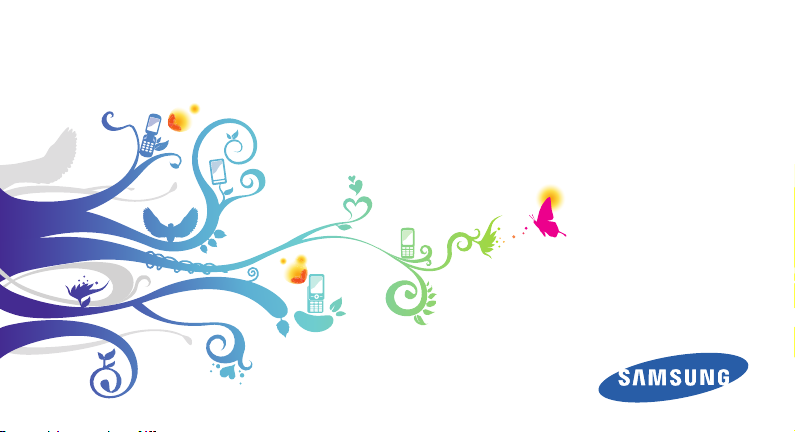
GT-S3353
Mode d'emploi
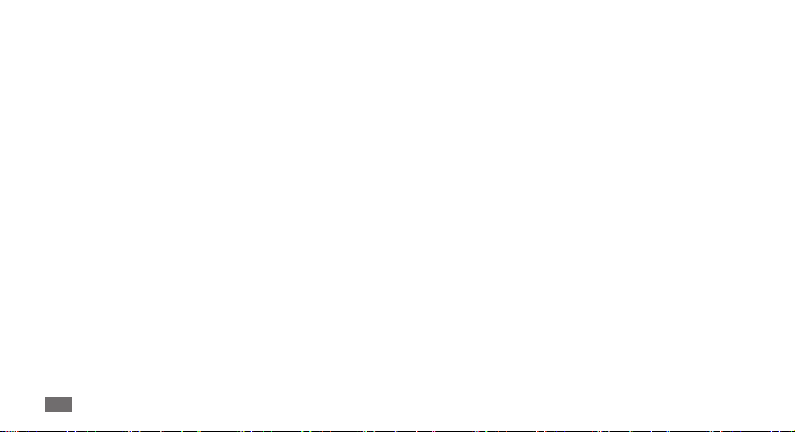
Utilisation de ce mode
d'emploi
Nous vous remercions d'avoir choisi ce téléphone mobile
Samsung. Ce téléphone vous permettra de communiquer et
d'accéder à des divertissements de haute qualité, basés sur
les critères de qualité et sur la technologie exceptionnelle de
Samsung.
Ce mode d'emploi a été spécialement conçu pour vous
permettre de découvrir les fonctions et caractéristiques de votre
téléphone.
A lire avant toute utilisation
Pour garantir une utilisation correcte et sans risques, veuillez •
lire attentivement ce mode d'emploi et toutes les consignes de
sécurité avant d'utiliser votre appareil.
Les explications fournies dans ce mode d'emploi sont basées •
sur les paramètres par défaut de votre téléphone.
Utilisation de ce mode d'emploi
2
•
Les images et les captures d'écran utilisées dans ce mode
d'emploi peuvent diérer par rapport à l'aspect réel du
produit.
Le contenu de ce mode d'emploi peut diérer par rapport •
au produit ou au programme fourni par les opérateurs ou les
exploitants et peut faire l'objet de changements sans préavis.
Pour obtenir la version la plus récente de ce mode d'emploi,
connectez-vous à www.samsung.com.
•
Les fonctions disponibles et les services supplémentaires
peuvent varier en fonction du téléphone, du programme ou
de l'opérateur.
Les applications et leurs fonctions peuvent varier en fonction •
des diérents pays, régions ou des caractéristiques du
matériel. Samsung n'est pas responsable des problèmes de
performances relatifs aux applications fournies par des tiers.
•
Vous pouvez améliorer le programme de votre téléphone
mobile en vous connectant à www.samsung.com.
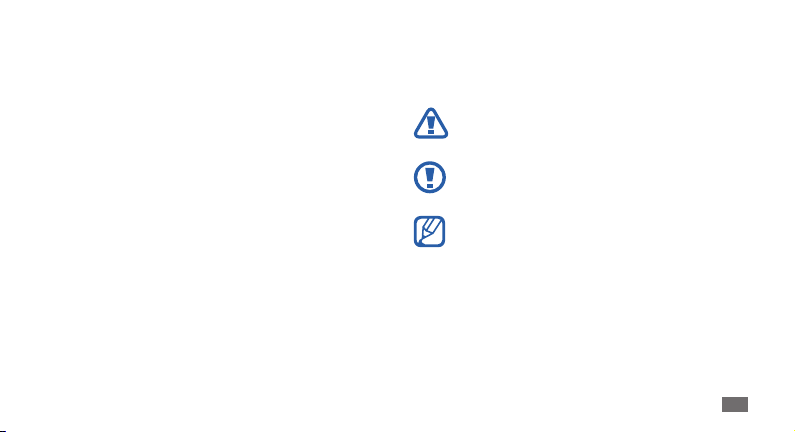
Les sons, fonds d'écran et images fournis dans ce téléphone
•
sont concédés sous licence pour une utilisation limitée entre
Samsung et leurs propriétaires respectifs. Extraire et utiliser
ce matériel à des ns commerciales ou autres constitue une
infraction au regard des lois sur les droits d'auteurs. Samsung
n'est pas responsable des infractions sur les droits d'auteurs
commises par l'utilisateur.
•
Ce produit intègre des logiciels Open source (gratuits). Les
termes exacts des licences, conditions générale, avis et
remarques sont disponibles sur le site Web de Samsung
http://opensource.samsung.com.
•
Veuillez conserver ce mode d'emploi pour consultation
ultérieure.
Icônes
Avant de mettre votre téléphone en service, familiarisez-vous
avec les symboles utilisés dans ce mode d'emploi :
Avertissement—situations susceptibles de vous
blesser ou de blesser d'autres personnes
Attention—situations susceptibles d'endommager
votre appareil ou d'autres appareils
Remarque—remarques, conseils d'utilisation ou
informations complémentaires
Utilisation de ce mode d'emploi
3
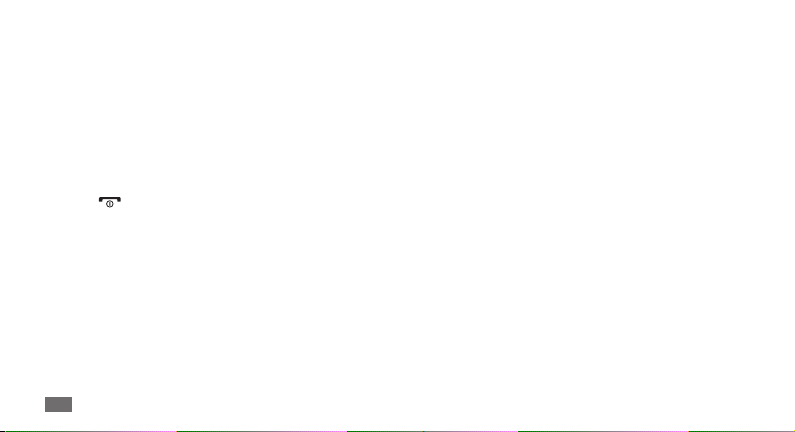
Référence—pages contenant plus d’informations ;
►
par exemple :
→
Suivi de—séquence d'options ou de menus à
sélectionner pour accomplir une procédure.
Exemple : En mode Menu, sélectionnez Messages
Créer (signie que vous devez sélectionnez Messages,
puis Créer)
Crochets—touches du téléphone. Exemple :
[ ]
[
Signes supérieur à et inférieur à— touches écran
< >
permettant d'utiliser des fonctions diérentes sur
chaque écran. Exemple : <OK> (fait référence à la
touche écran OK)
Utilisation de ce mode d'emploi
4
► p. 12 (reportez-vous à la page 12)
] (symbolise la touche Marche/Arrêt)
Droits d'auteur
Copyright © 2011 Samsung Electronics
Ce mode d'emploi est protégé par les lois internationales pour
les droits d'auteurs.
→
Aucune partie de ce mode d'emploi ne peut être reproduite,
distribuée, traduite ou transmise, sous aucune forme ou par
quelque moyen que ce soit, électronique ou mécanique, y
compris par photocopie, enregistrement ou stockage dans un
système de stockage ou d'extraction de données, sans l'accord
préalable écrit de Samsung Electronics.
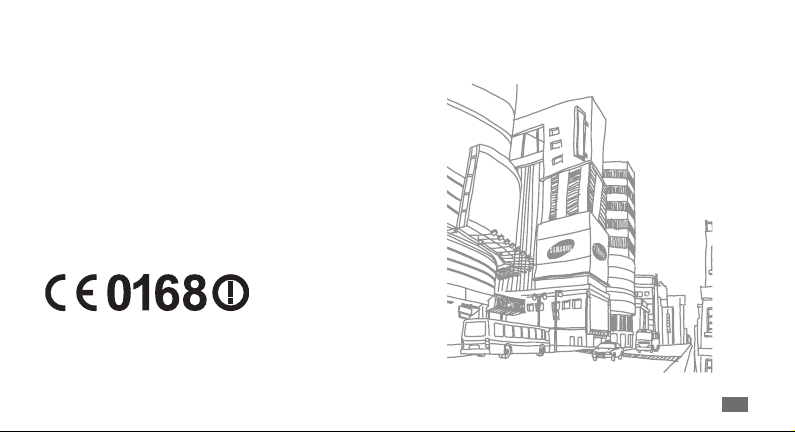
Marques déposées
SAMSUNG et le logo SAMSUNG sont des marques déposées et •
enregistrées de Samsung Electronics.
Bluetooth
•
est une marque déposée de Bluetooth SIG, Inc.
®
dans le monde entier.
Oracle et Java sont des marques déposées d'Oracle et/ou de •
ses liales. Les autres marques commerciales appartiennent à
leurs propriétaires respectifs.
Wi-Fi•®, le logo Wi-Fi CERTIFIED et le logo Wi-Fi sont des
marques déposées de Wi-Fi Alliance.
Toutes les autres marques déposées et droits d'auteurs •
demeurent la propriété de leurs propriétaires respectifs.
Utilisation de ce mode d'emploi
5
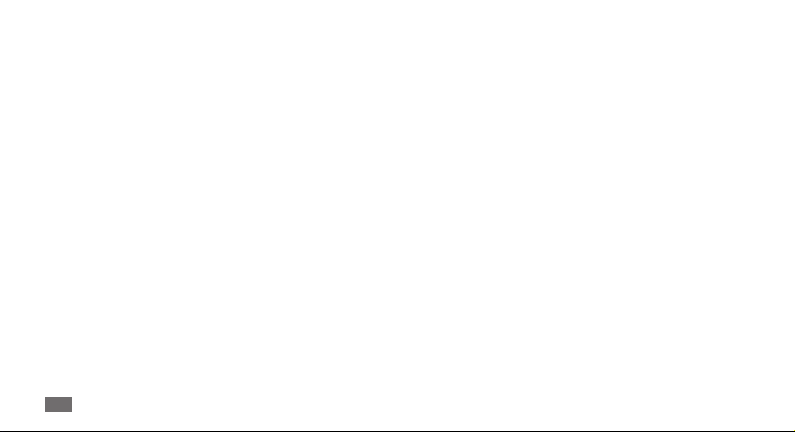
Table des matières
Assemblage ............................................... 9
Contenu du coret ................................................... 9
Insérer la carte SIM et la batterie .......................... 9
Charger la batterie ................................................ 11
Insérer une carte mémoire (en option) ............ 13
Attacher une dragonne (en option) .................. 15
Démarrage ............................................... 16
Allumer et éteindre le téléphone ...................... 16
Présentation du téléphone ................................. 16
Accéder aux menus .............................................. 20
Personnaliser votre téléphone ........................... 20
Saisir du texte ......................................................... 24
Table des matières
6
Communication ...................................... 26
Appels ...................................................................... 26
Journaux .................................................................. 29
Messages ................................................................. 30
Messagerie instantanée ...................................... 35
Bluetooth Messenger ........................................... 35
Divertissements ...................................... 36
Photo ........................................................................ 36
Musique ................................................................... 37
Radio FM .................................................................. 38
Jeux et autres ......................................................... 39
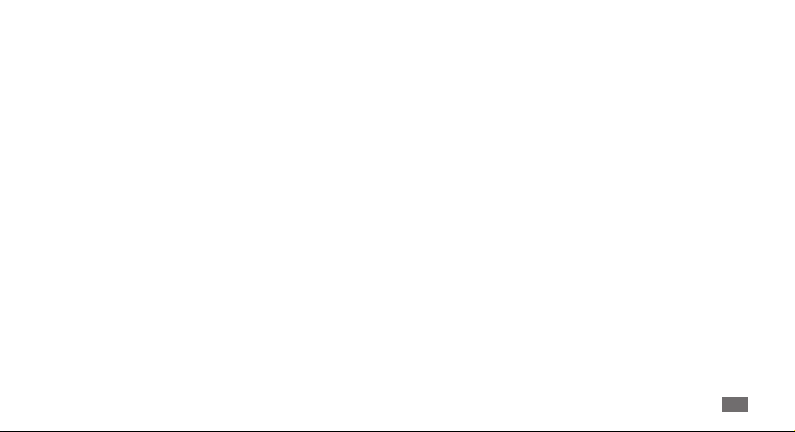
Informations personnelles .................... 41
Contacts ................................................................... 41
Calendrier ................................................................ 43
Tâche ........................................................................ 44
Mémo ....................................................................... 44
Mémo vocal ............................................................ 45
Web ........................................................... 46
Internet .................................................................... 46
Google ..................................................................... 47
Communautés ....................................................... 47
Sites Web communautaires ................................ 48
Connectivité ............................................ 49
Bluetooth ................................................................ 49
Wi-Fi .......................................................................... 51
Connexions PC ....................................................... 52
Outils ......................................................... 54
Alarmes .................................................................... 54
Gestionnaire de sauvegarde .............................. 54
Calculatrice ............................................................. 55
Convertisseur ......................................................... 55
Dictionnaire ............................................................ 55
Fichiers ..................................................................... 56
Table des matières
7
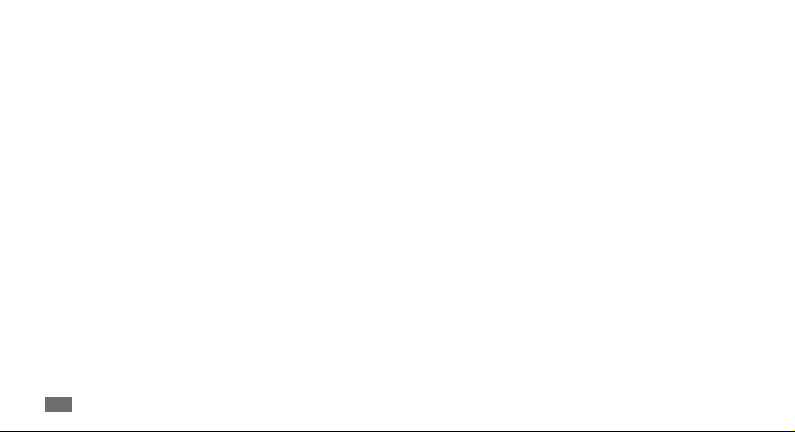
Chronomètre .......................................................... 57
Minuteur .................................................................. 57
Horloge mondiale ................................................. 58
Paramètres ............................................... 59
Accéder au menu Paramètres ............................ 59
Prols de sons ........................................................ 59
Achage ................................................................. 59
Heure & Date .......................................................... 60
Téléphone ............................................................... 60
Appels ...................................................................... 60
Corbeille .................................................................. 60
Table des matières
8
Gestionnaire de sauvegarde .............................. 60
Sécurité .................................................................... 61
Connexions PC ....................................................... 61
Réseau ...................................................................... 61
Mémoire .................................................................. 62
Réinitialiser ............................................................. 62
Dépannage .............................................. 63
Consignes de sécurité ............................ 66
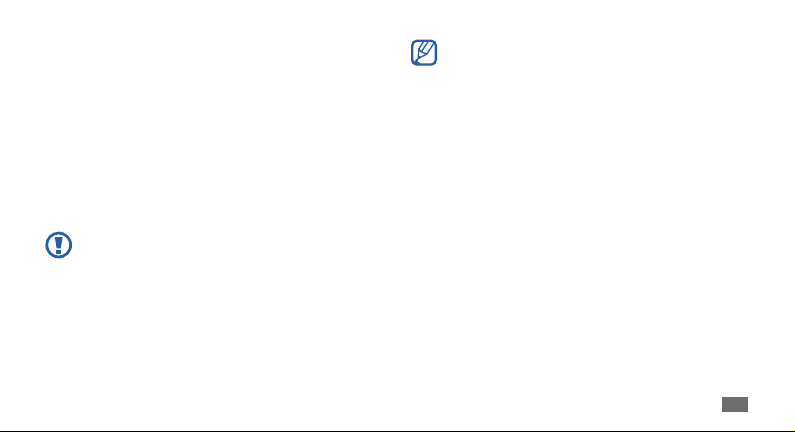
Assemblage
Contenu du coret
Vériez le contenu du coret et que tous les éléments suivants
sont présents :
•
Téléphone
Batterie•
Chargeur•
Mode d'emploi•
Utilisez exclusivement des logiciels homologués par
Samsung. L'utilisation de logiciels piratés ou illégaux peut
occasionner des dommages ou des dysfonctionnements
qui ne sont pas couverts par la garantie du fabricant.
Les éléments fournis avec votre téléphone peuvent •
varier en fonction des logiciels et accessoires
disponibles dans votre zone géographique ou proposés
par votre opérateur.
Vous pouvez acquérir d'autres accessoires auprès de
•
votre revendeur Samsung.
Les accessoires fournis sont spécialement conçus pour
•
votre téléphone.
Il est possible que certains accessoires autres que ceux
•
fournis ne soient pas compatibles avec votre téléphone.
Insérer la carte SIM et la batterie
Lorsque vous vous abonnez à un service de téléphonie mobile,
une carte SIM (Subscriber Identity Module) vous est remise. Elle
permet de vous identier et contient tous les détails de votre
abonnement (code PIN, services en option, etc.).
Assemblage
9
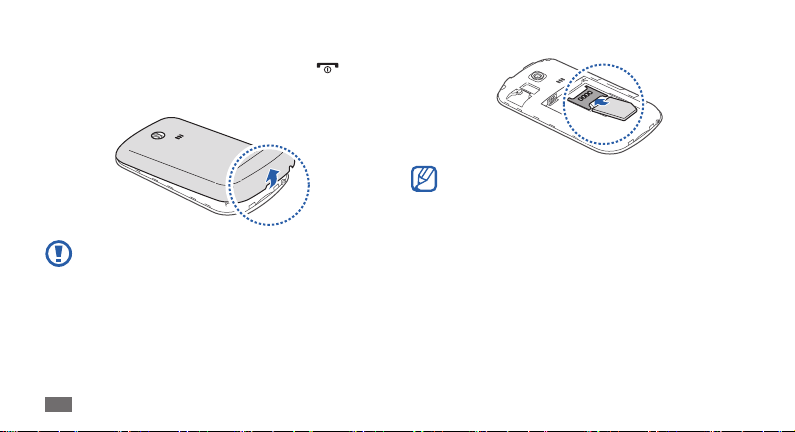
Pour installer la carte SIM et la batterie :
Si le téléphone est allumé, maintenez la touche [
1
enfoncée pour éteindre l'appareil.
Retirez le cache de la batterie.
2
Veillez à ne pas abîmer vos ongles en retirant le cache de
la batterie.
Assemblage
10
Insérez la carte SIM.
3
]
Installez la carte en orientant la puce vers l'appareil.•
Lorsque le téléphone ne contient pas de carte SIM, •
il est néanmoins possible d'utiliser des services qui
ne nécessitent pas de connexion au réseau, ainsi que
certains menus.
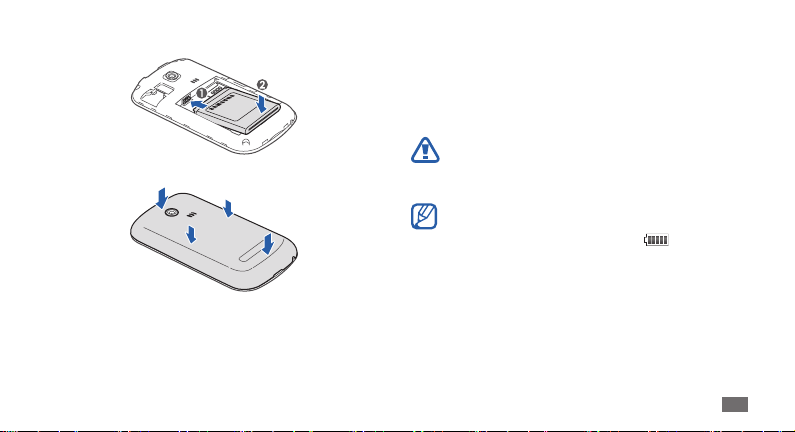
Insérez la batterie.
4
Remettez le cache de la batterie en place.
5
Charger la batterie
Vous devez charger la batterie avant d'utiliser le téléphone pour
la première fois.
Vous pouvez charger le téléphone à l'aide du chargeur ou en le
branchant sur un PC avec un câble de liaison.
Utilisez uniquement des chargeurs et des câbles
homologués par Samsung. L'utilisation de chargeurs ou
de câbles non homologués peut provoquer l'explosion de
la batterie ou endommager votre téléphone.
Lorsque le niveau de charge de la batterie est faible, le
téléphone émet un signal sonore et ache un message
d'avertissement. L'icône de la batterie
vide et clignote. Lorsque le niveau de charge de la
batterie est vraiment insusant, le téléphone s'éteint
automatiquement. Rechargez la batterie pour remettre le
téléphone en marche.
est alors
Assemblage
11
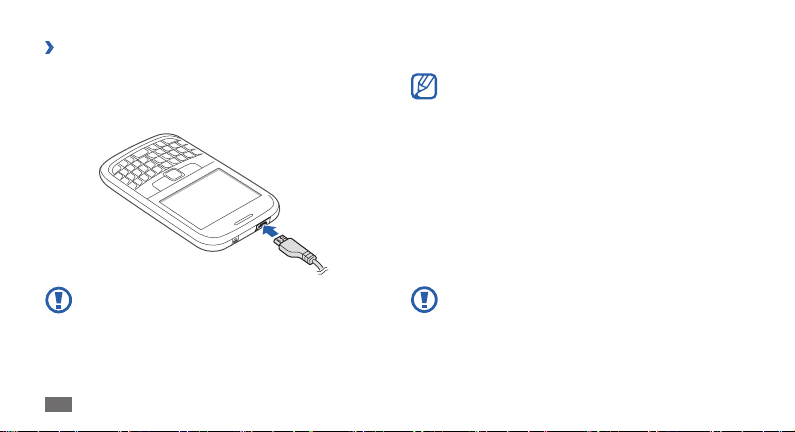
Recharger la batterie avec le chargeur
›
Ouvrez le cache du connecteur à fonctions multiples, sur le
1
côté du téléphone.
Branchez la che du chargeur sur le connecteur à fonctions
2
multiples.
Un branchement incorrect du chargeur peut
endommager le téléphone. Les dégâts résultant d'une
mauvaise utilisation ne sont pas couverts par la garantie.
Assemblage
12
Branchez la che la plus grande du chargeur sur une prise
3
de courant.
Vous pouvez utiliser le téléphone lorsque celui-ci est en •
cours de chargement. Dans ce cas, il est possible que
le rechargement complet de la batterie prenne plus
de temps.
Il est possible que le téléphone chaue lorsqu'il est en
•
cours de rechargement. Ce phénomène n'aecte pas la
durée de vie ou les performances de votre téléphone.
Si votre téléphone ne fonctionne pas correctement,
•
rapportez-le avec son chargeur dans un Espace de
Service après-vente Samsung.
Lorsque la batterie est entièrement chargée (l'icône de
4
la batterie ne bouge plus), débranchez le chargeur du
téléphone puis de la prise secteur.
Ne retirez jamais la batterie avant de débrancher le
chargeur. Ceci pourrait endommager le téléphone.
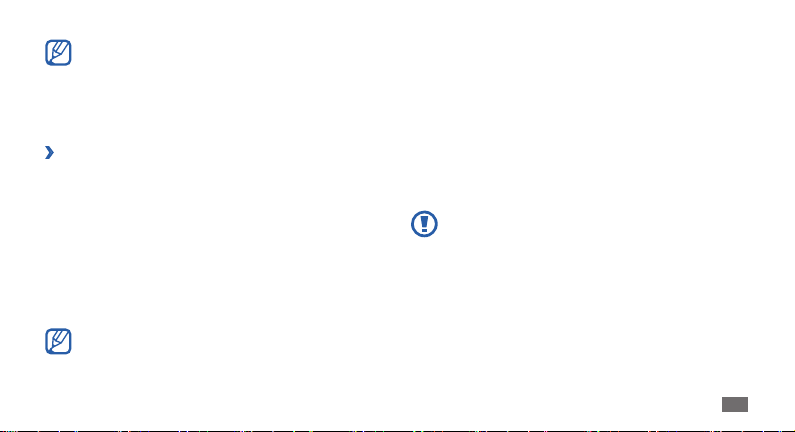
Pour économiser l'énergie, débranchez le chargeur
lorsque vous ne l'utilisez pas. Le chargeur n'est pas
équipé d'un bouton Marche/Arrêt. Par conséquent, vous
devez débrancher le chargeur de la prise pour couper
l'alimentation. En cours d'utilisation, le chargeur doit
rester à proximité de la prise.
Recharger sur un PC avec un câble de
›
liaison
Avant d'eectuer le chargement, assurez-vous que votre PC est
allumé.
Ouvrez le cache du connecteur à fonctions multiples, sur le
1
côté du téléphone.
Branchez l'une des ches (micro-USB) du câble de liaison sur
2
le connecteur à fonctions multiples.
Branchez l'autre extrémité du câble de liaison dans l'un des
3
ports USB du PC.
En fonction du type de câble de liaison que vous utilisez,
il est possible que le rechargement ne démarre qu'après
un certain temps.
Lorsque la batterie est entièrement chargée (l'icône de la
4
batterie ne bouge plus), débranchez le câble de liaison du
téléphone, puis du PC.
Insérer une carte mémoire (en option)
Pour stocker des chiers multimédia supplémentaires, vous
devez utiliser une carte mémoire. Le téléphone est compatible
avec les cartes mémoire microSD
capacité allant jusqu'à 8 Go (en fonction du fabricant et du
modèle de carte mémoire).
Samsung s'appuie sur des critères d'industrie standards
concernant les cartes mémoires. Néanmoins, il est
possible que certaines marques de cartes mémoires
ne soient pas entièrement compatibles avec votre
téléphone. L'utilisation d'une carte mémoire incompatible
peut endommager votre téléphone ou la carte mémoire
elle-même et corrompre les chiers qui sont stockés
dessus.
ou microSDHC™ d'une
™
Assemblage
13
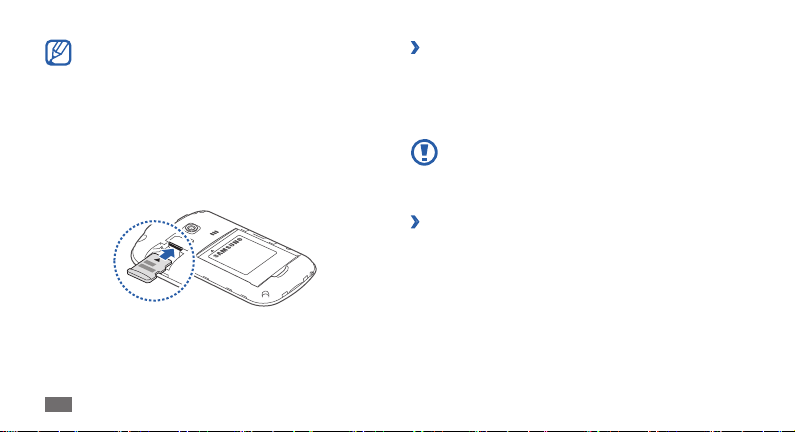
Seule la structure de chiers FAT (table d'allocation •
de chiers) est compatible avec votre téléphone. Si
vous insérez une carte formatée avec une structure
de chiers diérente, votre téléphone vous invite à la
reformater de nouveau.
Une trop grande fréquence des opérations
•
d'eacement et d'écriture réduit la durée de vie des
cartes mémoire.
Retirez le cache de la batterie.
1
Installez la carte en orientant la puce vers le bas.
2
Remettez le cache de la batterie en place.
3
Assemblage
14
Retirer la carte mémoire
›
Assurez vous d'abord que la carte mémoire n'est pas en cours
1
d'utilisation.
Retirez le cache de la batterie.
2
Retirez la carte de son emplacement.
3
Lorsque le téléphone enregistre ou lit des informations
sur une carte, ne la retirez pas car vous risqueriez de
perdre des données et/ou de l'endommager tout comme
le téléphone.
Formater une carte mémoire
›
Formater la carte mémoire sur un PC peut entraîner des
problèmes de compatibilité avec votre téléphone. Formatez la
carte mémoire uniquement dans le téléphone.
En mode Menu, sélectionnez
1
2
→
mémoire
Saisissez le mot de passe, puis appuyez sur <
<Format>.
Param. → Mémoire → Carte
OK>.
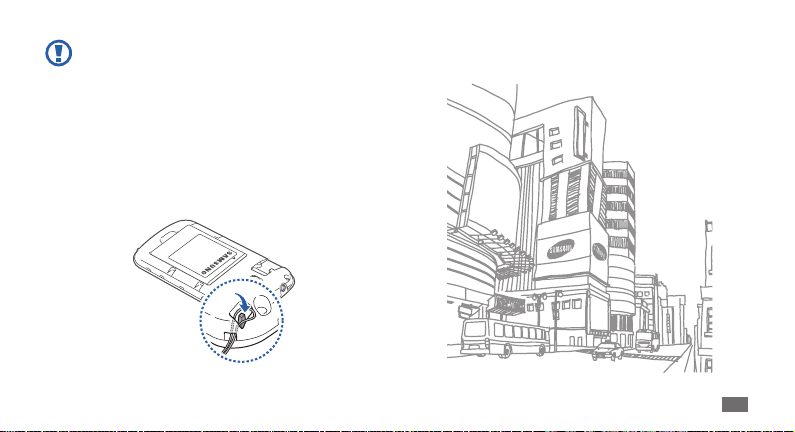
N'oubliez pas d'eectuer une copie de sauvegarde de
toutes les données importantes stockées dans votre
téléphone avant de formater la carte mémoire. La
garantie du fabricant ne couvre pas la perte de données
résultant des manipulations de l'utilisateur.
Attacher une dragonne (en option)
Retirez le cache de la batterie.
1
Introduisez une dragonne à travers la fente prévue à cet eet
2
et accrochez-la au point d'attache.
Remettez le cache de la batterie en place.
3
Assemblage
15
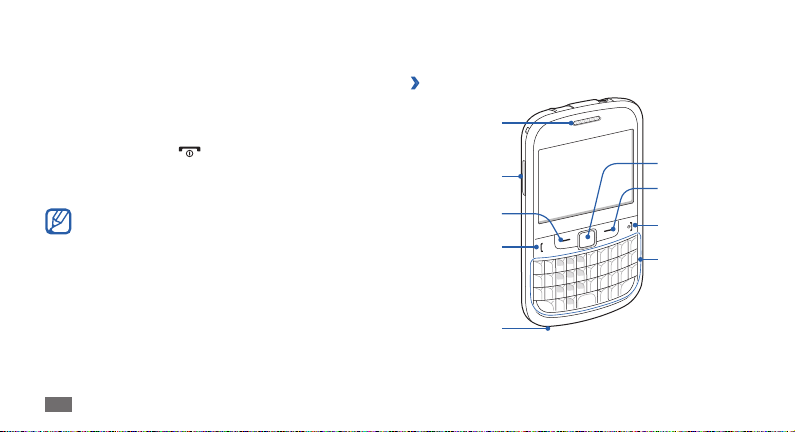
Démarrage
Allumer et éteindre le téléphone
Pour allumer le téléphone :
Maintenez la touche [
1
Saisissez votre code PIN et appuyez sur <
2
Pour éteindre le téléphone, répétez l'étape 1 ci-dessus.
Respectez toutes les consignes de sécurité et directives •
formulées par le personnel compétent dans les lieux où
l'utilisation d'appareils mobiles est interdite, comme par
exemple dans les avions et les hôpitaux.
Pour utiliser les services hors-réseau de votre téléphone,
•
passez en mode Hors-ligne. ► p. 21
Démarrage
16
] enfoncée.
OK> (si nécessaire).
Présentation du téléphone
Composants du téléphone
›
Écouteur
Touche de volume
Touche écran
gauche
Touche d'appel
Microphone
Pavé tactile
Touche écran
droite
Touche Marche/
Arrêt
Clavier AZERTY
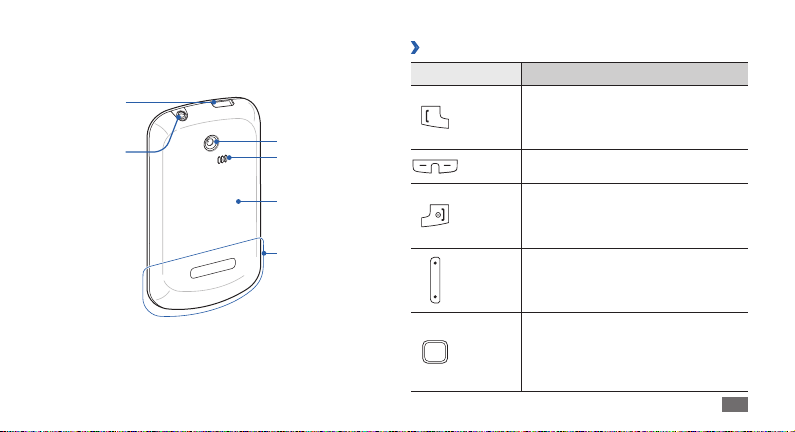
Connecteur
à fonctions
multiples
Prise 3,5 mm
Touches
›
Touche Fonction
Appeler un correspondant ou répondre
Appel
Objectif photo
Haut-parleur
Cache de la batterie
Antenne interne
Touches
écran
Marche/
Arrêt
Volume
Pavé
tactile
à un appel. En mode veille, accéder
au journal des appels et à la liste des
messages.
Permet d'eectuer les actions indiquées
au bas de l'écran.
Permet d'allumer ou d'éteindre le
téléphone (maintenir enfoncée). Permet
de mettre n à un appel. En mode Menu,
permet de revenir en mode veille.
Régler le volume du téléphone. En mode
veille, maintenez la touche de volume
Bas enfoncée pour réaliser un appel
simulé.
En mode veille, permet de parcourir les
options de menu (faire glisser). En mode
Menu, permet de sélectionner l'option
de menu mise en surbrillance ou de
conrmer une entrée (appuyer).
Démarrage
17
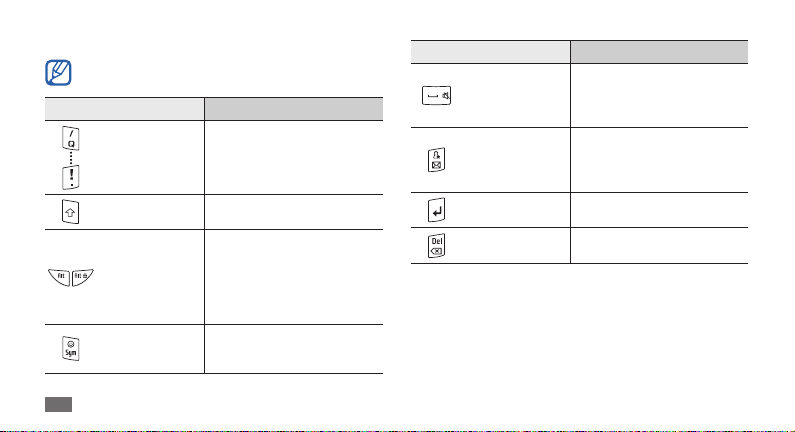
Clavier AZERTY
Dans certains pays, la composition du clavier AZERTY
peut diérer.
Touche Fonction
Permettent de saisir des
chires, des lettres et des
caractères spéciaux.
Changer la casse en mode de
saisie de texte.
Permet d'utiliser des caractères
de la moitié supérieure des
touches dans une zone de
saisie. En mode veille, permet de
verrouiller ou de déverrouiller le
clavier (maintenir enfoncée).
Permet de saisir des symboles
dans une zone de saisie.
Changer de symboles.
18
Touches
alphanumériques
Majuscule
Alt
Symbole
Démarrage
Touche Fonction
Insérer un espace en mode de
Espace
Messagerie
Entrée
Revenir en arrière
saisie de texte. En mode veille,
activer ou désactiver le prol
Discret (maintenir enfoncée).
Ouvrir un écran de
composition de message.
Accéder à liste de vos amis
(maintenir enfoncée).
Eectuer un retour à la ligne en
mode de saisie de texte.
Supprimer des caractères en
mode de saisie de texte.
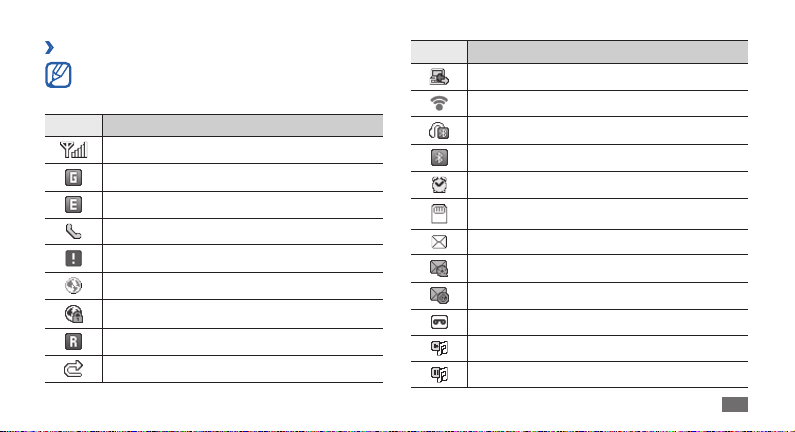
Icônes d'informations
›
Les icônes qui apparaissent à l'écran peuvent varier
en fonction de votre zone géographique ou de votre
opérateur.
Icône Signication
Puissance du signal
Réseau GPRS connecté
Réseau EDGE connecté
Appel vocal en cours
Fonction de messages SOS activée
Naviguer sur le Web
Connecté à une page Web sécurisée
Itinérance (hors de la zone de service locale)
Renvoi d'appel activé
Icône Signication
Connecté à un PC
Wi-Fi connecté
Kit mains libres ou casque Bluetooth connecté
Bluetooth activé
Alarme activée
Carte mémoire insérée
Nouveau SMS
Nouveau MMS
Nouvel e-mail
Nouveau message vocal
Lecture audio en cours
Lecture audio en pause
Démarrage
19
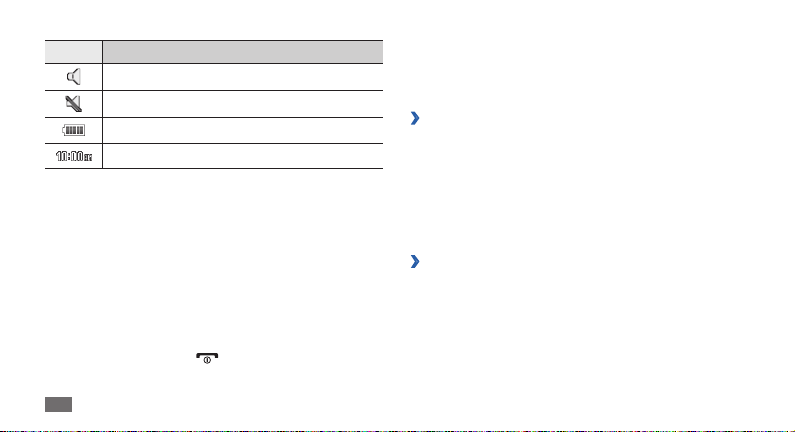
Icône Signication
Prol Normal activé
Prol Discret activé
Niveau de charge de la batterie
Heure actuelle
Accéder aux menus
Pour accéder aux menus de votre téléphone :
En mode veille, appuyez sur <
1
Menu.
Faites déler vers la gauche ou la droite vers l'un des écrans
2
du menu principal.
Sélectionnez un menu ou une application.
3
Appuyez sur <4 Retour> pour revenir au niveau de menu
précédent. Appuyez sur [
l'application et revenir en mode veille.
Démarrage
20
Menu> pour accéder au mode
] pour fermer le menu ou
Personnaliser votre téléphone
Tirez le meilleur de votre téléphone en l'adaptant à vos
préférences.
Régler la date et l'heure
›
En mode Menu, sélectionnez 1 Param. → Heure & Date.
Sélectionnez l'option de mise à jour de la date et de l'heure
2
ainsi qu'un fuseau horaire.
Réglez le format de la date et de l'heure puis saisissez la date
3
et l'heure actuelle.
Appuyez sur <
4
Régler le volume des touches
›
En mode veille, appuyez sur la touche de volume Haut ou Bas.
Enreg.>.
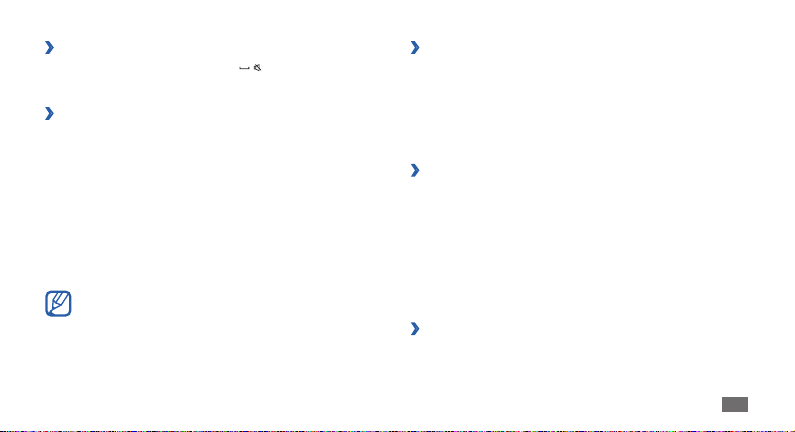
Activer le prol Discret
›
En mode veille, maintenez la touche [ ] enfoncée pour activer
ou désactiver le son du téléphone.
Créer un prol sonore
›
Vous pouvez modier les sons de votre téléphone en
personnalisant le prol sonore actuel ou en basculant sur un
autre prol. Pour créer un prol :
En mode Menu, sélectionnez
1
Naviguez jusqu'au prol désiré.
2
Appuyez sur <3 Modier>.
Personnalisez les options sonores pour les appels et les
4
messages entrants ainsi que pour toutes les autres fonctions
du téléphone.
Les options sonores disponibles varient en fonction du
prol sélectionné.
Pour basculer vers un autre prol, sélectionnez-le dans la liste.
Param. → Prols de sons.
Sélectionner un fond d'écran de veille
›
En mode Menu, sélectionnez 1 Param. → Achage → Fond
d'écran.
Faites déler vers la gauche ou la droite pour sélectionner
2
une image.
Appuyez sur le pavé tactile.
3
Choisir un thème pour les écrans de menus
›
En mode Menu, sélectionnez 1 Param. → Achage →
Thème.
Appuyez sur le pavé tactile pour sélectionner un thème.
2
Faites déler vers la gauche ou la droite pour acher le
3
thème.
Appuyez sur <
4
thème.
Régler la luminosité de l'écran
›
En mode Menu, sélectionnez 1 Param. → Achage →
Luminosité.
Appliquer> → <Oui> pour appliquer le
Démarrage
21
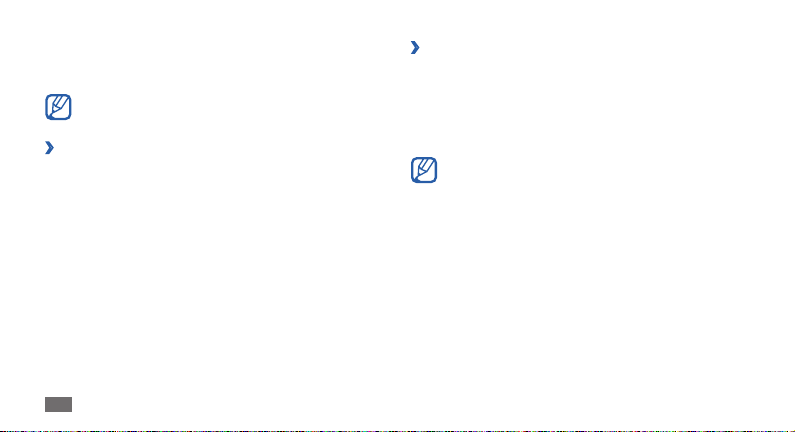
Faites déler vers la gauche ou vers la droite pour régler le
2
niveau de luminosité.
Appuyez sur <
3
Dénir des raccourcis de clavier AZERTY
›
En mode Menu, sélectionnez 1 Param. → Téléphone →
Raccourcis Azerty.
Sélectionnez la touche à utiliser comme raccourci.
2
Sélectionnez le menu à associer à cette touche de raccourci.
3
Faites glisser votre doigt vers la droite sur le pavé tactile pour
sélectionner un sous-menu (si nécessaire).
Pour accéder à la touche de raccourci, en mode veille,
4
maintenez la touche de raccourci attribuée enfoncée.
Démarrage
22
Enreg.>.
Le niveau de luminosité de l'écran inue sur la vitesse de
déchargement de la batterie.
Corbeille
›
La corbeille est destinée à contenir les données que vous avez
supprimées, par exemple, les messages, contacts, agendas et
le contenu de Mes chiers, au lieu de les supprimer de manière
dénitive. Vous avez par la suite la possibilité de restaurer les
données ou de vider la corbeille pour supprimer dénitivement
son contenu.
Pour déplacer un élément dans la corbeille, vous devez
supprimer un élément à la fois.
Activer la corbeille
En mode Menu, sélectionnez 1 Param. → Corbeille.
Appuyez sur <
2
Accédez à l'application de votre choix et appuyez sur le pavé
3
tactile.
Appuyez sur <
4
Restaurer les données supprimées
En mode Menu, sélectionnez 1 Param. → Corbeille.
Options> → Activer la corbeille.
Enreg.>.
